MFC-J6947DW
FAQ e Risoluzione dei problemi |
Scansione a file di testo modificabile mediante OCR

- La funzione Scansione su OCR è disponibile per determinate lingue.
Utilizzare il pulsante Scansione sulla macchina per apportare modifiche temporanee alle impostazioni di scansione. Per rendere permanenti le modifiche, utilizzare il software ControlCenter4 (Windows®) o Brother iPrint&Scan (Mac).
- Caricare il documento.
- Premere
 [Scansione].
[Scansione]. - Scorrere rapidamente verso destra o sinistra oppure premere
 o
o  per visualizzare
per visualizzare 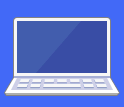 [su PC]. L’icona si sposta al centro del touchscreen e viene evidenziata in blu.
[su PC]. L’icona si sposta al centro del touchscreen e viene evidenziata in blu. - Premere
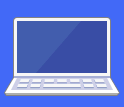 [su PC].
[su PC]. - Premere [su OCR].
- Se l’apparecchio è collegato in rete, scorrere rapidamente verso l’alto o il basso oppure premere
 o
o  per visualizzare il computer a cui inviare i dati, quindi selezionare il nome del computer.
per visualizzare il computer a cui inviare i dati, quindi selezionare il nome del computer. 
Se sul display LCD viene richiesto un codice PIN, utilizzare il display LCD per immettere il codice PIN di quattro cifre per il computer, quindi premere [OK].
- Effettuare una delle operazioni seguenti:
- Per modificare le impostazioni, premere [Opzioni] e passare al punto successivo.
- Premere [Inizio] per avviare la scansione senza modificare altre impostazioni.
La macchina avvia la scansione. Se si utilizza il piano dello scanner della macchina, seguire le istruzioni sul display LCD per completare il processo di scansione.
- Per eseguire la scansione di entrambi i lati del documento , premere [Scans. fronte/retro] e selezionare il tipo di documento.OpzioneDescrizioneScans. fr./retro: lato lungo
La scansione del documento viene eseguita in modo che le pagine vengano lette sfogliandole dal lato lungo.
 Scans. fr./retro: lato corto
Scans. fr./retro: lato cortoLa scansione del documento viene eseguita in modo che le pagine vengano lette sfogliandole dal lato corto.

- Premere l’opzione [Imp. scansione], quindi premere [Imp. nel disp.].

Per utilizzare l’opzione [Imp. scansione], è necessario che all’apparecchio sia collegato un computer su cui sia stato installato il software ControlCenter.
- Selezionare le impostazioni di scansione da modificare, quindi premere [OK].OpzioneDescrizioneTipo scansione
Selezionare il tipo di scansione per il documento.
RisoluzioneSelezionare la risoluzione di scansione per il documento.
Tipo fileSelezionare il formato file per il documento.
Formato docum.Selezionare le dimensioni del documento.
LuminositàSelezionare il livello di luminosità.
ContrastoSelezionare il livello di contrasto.
Allineam. autom.ADF(Disponibile solo per alcuni modelli)
Correggere i documenti inclinati quando vengono acquisiti utilizzando l'ADF.
Salta pagina vuota(Disponibile solo per alcuni modelli)
Se si seleziona Sì, le pagine vuote vengono saltate.
Rimuovi colore di sfondoModificare la quantità di colore di sfondo rimosso.

- Per salvare le impostazioni come scelta rapida, premere [Salva come collegam.]. Verrà richiesto se si desidera impostarlo come scelta rapida One Touch. Seguire le istruzioni visualizzate sul display LCD.
- Premere [Inizio].La macchina avvia la scansione. Se si utilizza il piano dello scanner della macchina, seguire le istruzioni sul display LCD per completare il processo di scansione.
